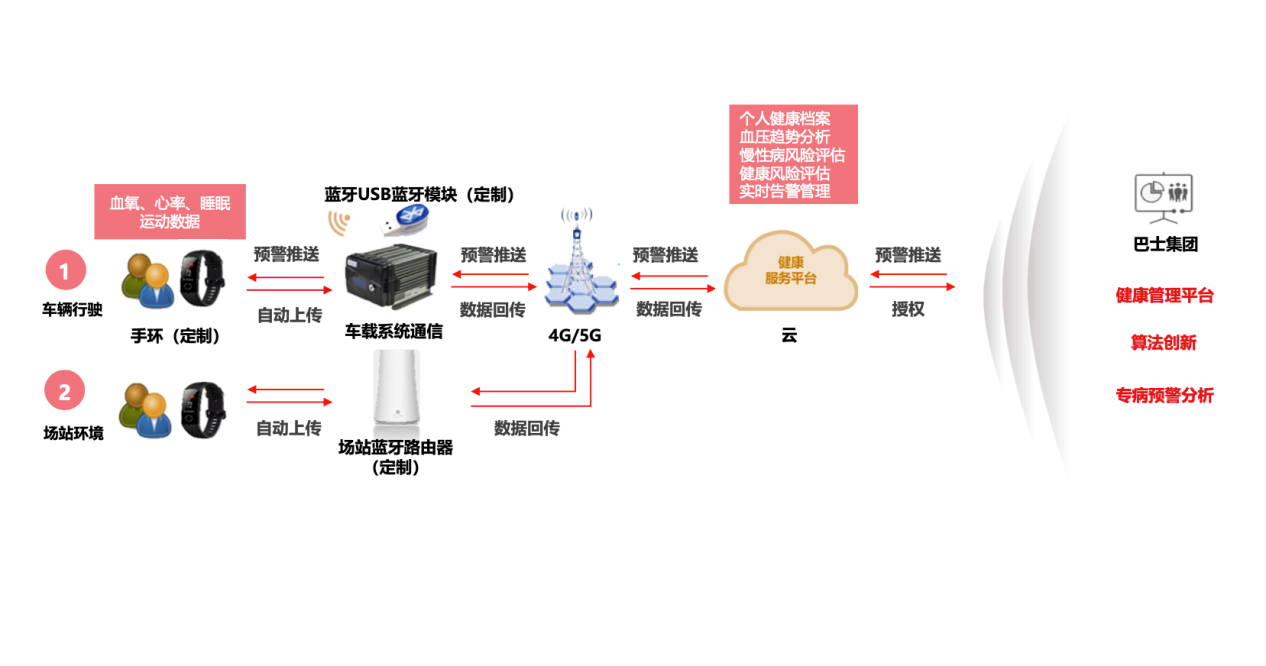u启动选不到映像文件-(u启动无法选择映像文件)
简介:USB系统光盘就是将Windows的系统镜像文件写入(或者说叫刻录)到U盘里面,然后将该U盘当作是以前的Windows系统安装光盘来使用
1、准备需要的软件“软碟通UItraISO”以及“Windows系统的镜像文件”
 (资料图片)
(资料图片)
2、双击打开“软碟通UItraISO”软件
3、选择左上角的“文件”,然后点击“打开”
4、接着上一步的操作找到下载的Windows系统镜像文件,然后点击“打开”
5、系统镜像文件打开之后,点击“启动”选项,然后点击“写入硬盘映像”
6、“硬盘驱动器”这里会自动识别出插在电脑上的U盘,然后接下来先点击“格式化”,最后点击“写入”
7、上一步点击“写入”之后,直接点击“是”
8、正在写入相应的映像文件数据……
9、映像文件数据写入成功,或者说是刻录成功
10、刻录完成之后就可以看见U盘里面的所有映像数据文件了
11、以上就是将系统镜像文件刻录至U盘的过程与步骤,现在就可以将U盘当成是以前的系统安装光盘来安装系统了,只不过是将以前的光驱介质换成了USB接口
备注:虽然将系统镜像文件刻录到U盘与直接将镜像文件解压至U盘的效果是一样的,但是刻录的方式比较稳定,之前试过,直接解压至U盘的镜像文件,用来安装系统,有时候会报错甚至是直接无法识别U盘
9、Windows系统镜像如何写入(刻录)到U盘
- 怎样使用qq空间代码 详细步骤
- 景区上厕所被强收168元?警方调解后支付6元,事情闹这么大实不应该
- 南京建邺“金鱼嘴每日路演”助力破解初创科技企业融资困境
- 你所期盼的未来 记忆的碎片:杰森与莉莉——孽缘②
- 消息称索尼 PS5 游戏机将在多地迎来降价,降幅约 400-700 元
- 复习课怎样上得有新意_复习小情歌
- 地点副词和地点名词是什么意思_地点副词有什么?
- 西安属于哪个省份的城市地图 西安属于哪个省
- 短字组词(短组词)
- 《博德之门3》官方发请假条:记得请假回家打游戏!
- 成都大运会开幕式直播回放在哪儿?
- 英雄杀单机版可以玩吗(英雄杀单机版简介)
- 大型塑料制品设备机械(大橡塑塑料机械)
- 个人简介(励志女神简介)
- 浙产纪录片《定风波》将播出 呈现“潮人”苏东坡多维人生
- 云意电气:拟以8000万元至1.2亿元回购股份
- 7 亿美元,大众交个“鹏友”
- 2023年养老金上调最新方案公布!新疆人社厅养老金会怎么调整,算算你能涨多少?
- 官方排名:合肥白癜风医院排名榜单「五强公开」寻常型白癜风要怎么进行护理?
- 非诚勿扰高睿王芳 非诚勿扰高睿
- 又一里程碑:PS5全球销量突破4000万台!
- 该容器容易引起不适,请谨慎部署!用NAS自部署“国粹版”GPT
- 李莲花最终结局是什么 莲花楼李莲花被友情救赎 基本情况讲解
- 难怪阿碧宁死不离慕容复,你看她将贞洁给了谁?段誉无意发现真相
- 小米watch color2可以用微信吗
- 30套日常通勤大合集来了!25-55岁都能穿,清爽高级又美观
- 东风科技:拟配股发行合计募资不超14亿元
- “火眼金睛”“找茬能手”……他们在这里“过招”
- AR《怪物猎人Now》公开实机演示 9.14登陆安卓|iOS
- 现代通信方法有哪些(现代通信方式有哪些)
- 成都大运会:为青年交往搭建更宽阔的桥梁
- 罗明福(关于罗明福的介绍)
- 七月新剧|VIVANT 顶级卡司阵容日剧
- 有道“子曰”教育大模型发布,虚拟人口语教练等六大应用成果正式落地
- 营收首破10000亿!佳能Q2财报出炉:相机居然卖这么好
- 联想拯救者R9000X 2023配置出炉:锐龙7 7840H RTX 4060
- 邮储银行甘南州分行:“极速贷”为牧民拓宽“致富路”
- 战高温斗酷暑——金昌市重点项目建设抢工期保进度
- 7月27日天房发展(600322)龙虎榜数据
- 甘肃省132名青年博士教师将“入企入园”
- 华侨大学支教团在积石山县开展暑期支教活动
- “丝路风采 如意甘肃”两岸媒体采访团走进嘉峪关
- 奥迪e-tron GT售99.98万 纯电跑车零百4.1秒
- 韩国一父亲抽校园霸凌者百余耳光:“敢欺负我儿子?”
- 阴阳师阎魔要求晴明封印(阴阳师阎魔)
- 今日蚂蚁庄园答案7月28日:绿豆和小米哪种食材被古人称为济世之良谷?
- 美团未支付的订单多久自动取消 美团订单免费取消怎么回事
- Meta元宇宙部门巨亏213亿美元!扎克伯克称在赌未来
- 可口可乐老总:不会因阿斯巴甜争议改配方
- 每体:巴萨暴露出边后卫能力不足的问题,他们需要引进右后卫
- 海绵硅负极片电池概念上市公司2023年名单一览,股民必看
- 箫和笛子哪个音色好(箫和笛子哪个有气质)
- 湖北宜化(000422.SZ):湖北宜氟特环保科技现有2万吨/年的氟化铝产能
- 农村盖房用的红砖,为何被国家限用了?以后农民自建房用什么砖?
- 万科万达纠纷和解?
- 锦和商管:目前公司暂不涉及超大特大城市城中村改造
- 【全环境立德树人 办人民满意教育】龙口市教体局召开学校食堂工作专题会议
- “杜苏芮”将登陆福建,广东东部市县27日夜间起有明显风雨
- 小米MIX Fold 2发布近一年还是原价:超保值
- 【主动创稳】平川分局组织召开全区旅馆业治安管理工作会议
- Win11更新“复活”老问题!部分应用将导致开始菜单失效
- NVIDIA AI显卡炒作到50万元:国内想买还得看跟黄仁勋关系
- 宜昌高铁新城开启“海绵城市”建设
- 什么案件拘留三十天
- 一中国公民在新西兰失踪!嫌疑人被捕,警方认定为谋杀案:不认为她还活着
- 「视频」云卷云舒,南京石臼湖风光美出天际
- 赛前探访WB花卷:新人的操作特别顶,希望发挥到训练赛里的操作
- 挤黑头后的小坑怎么处理?
- 美元指数短线拉升逾10点,现报101.10
- 华光源海:公司拟回购不超过400.00万股公司股份
- wps表格打印铺满(wps表格打印铺满a4纸)
- 《龙与地下城》续集有望?派拉蒙CEO称亏本也要拍!
- 伪男是什么意思呀(伪男是什么意思啊?)
- 海关查获16305张SD存储卡:藏在电瓶车前后轮胎内
- 冲击世界五百强?玉禾田联手特来电加码充电站生意
- PACIFIC LEGEND(08547)完成配售合共2.307亿股配售股份 净筹约1759万港元
- 欧盟宣布对微软产品捆绑销售进行反垄断调查
- 江宏杰哭着说,法院判福原爱输了,但她拒绝执行
- 跟着总书记的考察足迹|三星堆:一眼千年 灿若星河
- 小学生诗歌朗诵稿
- 垂直领域大模型涌现,新壹科技瞄准视频领域
- 23北辰科技SCP002今日发布发行公告
- 吉林敖东子公司产品获批上市
- 坚守36年!江西“一毛钱奶奶”入选
- 华大九天:2023年上半年净利润同比增长107.3%
- 麦当劳二季度净利润23.1亿美元 同比增长94%
- 顺络电子:拟设立越南、德国孙公司 推动公司业务国际化战略目标实现
- 沪指低开高走午盘收红 AIGC概念股大涨
- 今晚调油价!或迎来“三连涨”
- 揭秘涨停 | 小鹏汽车获7亿美元增资,带火汽车零部件板块
- 2023年温州平阳县人才住房配售房源情况表
- 停工!停产!停课!休市!多地紧急通报,一地"全区静默"!"杜苏芮"升级超强台风,最大风力17级
- 专业!官方晒李凯尔到队动态:第一时间合练与乔帅交流+全队打气
- EC一平献唱德国拜雅电竞青春推广曲 《一如少年》坚持来时梦想
- 再见湖人!詹姆斯儿子心脏骤停被送医!父子同台竞技梦想要破碎了
- 官宣李凯尔将身披32号球衣:入籍就签耐克 球迷期待热身赛能出战
- 青春主场|探秘成都大运村,收集一点一滴的美好
- 周迅新剧《不完美受害人》,打了谁的脸?
- 追梦:联盟里只有不到60%球员拥有篮球智商 这是项很重要的技能
- 和田白玉籽料手串
新闻排行
精彩推荐
超前放送
- 河北磁县发现明万历年间古石碑 ...
- 《长安三万里》曝“静夜思”片段...
- u启动选不到映像文件-(u启动无法...
- 高德打车等多家网约车、聚合平台...
- 联合国教科文组织:智能手机会分...
- realme真我GT5系列将搭载骁龙8 ...
- OPPO 护屏计划 2023 活动加码...
- 被马斯克没收"X"ID号主接受采访...
- 《瑞奇与叮当:瑞奇与叮当:时空...
- 傲天佛尊顶点(傲天佛尊笔趣阁)
- 主流名表减产、提价 普通人难入手
- 2022年02月28日整理发布:中邮速...
- 客运司机节假日上班算加班还是特...
- 印度番茄价格狂飙近6倍 真人版...
- 水利部将洪水防御应急响应提升至...
- 妙鸭相机爆火!央视起底9.9元AI...
- 杜苏芮即将登陆 感受下:厦门人...
- 雷蛇灵刃18游戏本到手价37999!
- 游客摘两个核桃被村民索赔3000元...
- 同兴环保:低温SCR脱硝催化剂生...
- 戴尔笔记本优惠!3209元到手
- 联想ThinkBook 15笔记本限时优...
- 超值抢购!机械师曙光16Air 锐...
- 超值Redmi Book 15E 15.6英寸笔记本电脑
- 13岁女孩体内抽出2000毫升乳白色...
- 夏粮收购市场稳中向好 丰收粮卖...
- 亿纬锂能与EA集团拟在泰国共同投...
- 6499元!游匣G15笔记本优惠中
- 持续扩容 合格境外投资者达772家
- 直降200元!惠普战66六代2023酷...
- 价值爆表!惠普战66六代锐龙版轻...
- 联想百应2500家服务门店开业携手...
- 福建海浪打出《西游记》开场既视...
- 3799元抢购 HP 惠普 战66五代...
- realme真我GT5来了:骁龙8 Gen2 下月登场
- 奥拉朱旺跌出历史前十是一件令人...
- 陕西省旬邑县发布暴雨蓝色预警
- 晨报:R星疑似泄露《大镖客1》重...
- 维宏股份:上半年净利润同比增长...
- 世界上第一架显微镜是谁发明的(...
- 下半年数据要素政策或密集落地 ...
- 陈奕天早起看直播台风杜苏茵!网...
- iphone12镜头有黑斑是怎么回事
- 心存仪式感,才是生活的高配!
- 窗帘2倍褶皱是什么意思(褶皱和...
- 中央气象台发布暴雨橙色预警 河...
- 改革创新持续深化 为经济发展添...
- 腾讯qq个性签名 个性签名腾讯网
- 中国男篮输3连败!暴露出3大隐患...
- 儿童乙肝可治愈 专家:越早治疗越好